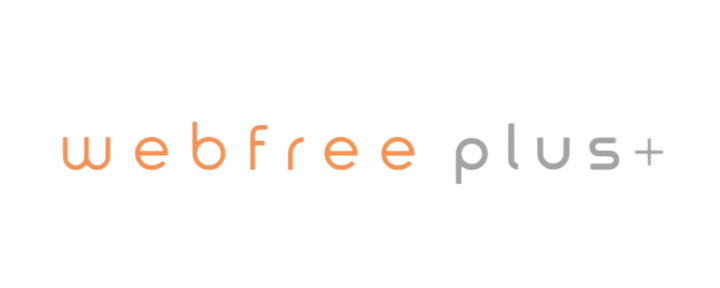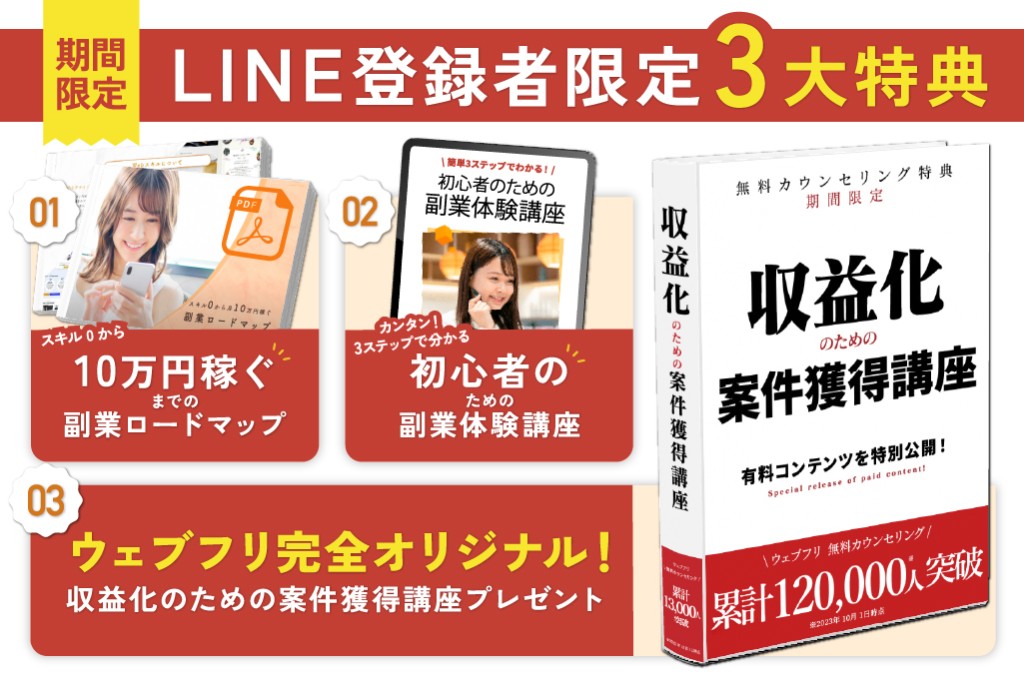悩む人
悩む人副業Webライターにおすすめのアプリは?
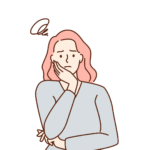
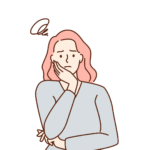
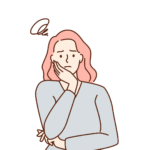
業務を効率化するには副業Webライターもアプリを使った方がいい?
副業でWebライターに挑戦する際は、アプリを活用するのがおすすめです。
業務効率化やタスク管理などを一括で行えるため、本業や家事と並行するためにもアプリは欠かせません。
本記事では、副業Webライターにおすすめのアプリを、ジャンルに分けて紹介します。
これからWebライティングに取り組む人は、ぜひ参考にしてください。
また、以下の記事では、在宅ワーク向けのアプリも紹介しています。


ウェブフリでは、1分でできる『Webライター適性診断』を行っています。
「副業からWebライターを始めたいけど自信が無い…」「自分に向いているか不安」とお悩みの人は、ぜひ診断を受けてみてください!
\ 簡単3ステップ! /
副業Webライターが使うアプリは機能・使いやすさで選ぼう!
副業でWebライターを始めるなら、機能と使いやすさを基準にアプリを選びましょう。
必要な機能が備わっていないアプリを使うと、案件を進めるのに時間がかかります。
また、操作方法が複雑だと、作業効率も下がってしまいます。
一方で、シンプルで直感的に使えるアプリなら、スムーズに作業でき、納期管理や執筆スピードがアップしやすくなるでしょう。
アプリを導入する際はインストール前に機能を比較しつつ、実際に活用しながら使いやすいものを見つけましょう。
無料版と有料版の違い
ほとんどのアプリは、無料版と有料版が用意されていますが、副業では有料版を使うことを推奨します。
無料版の場合は、基本的な機能が使えるため、お試しとして使ってみるのに最適です。
ただし、以下の機能に一部制限があるのが一般的です。
- 保存できるデータ量
- 利用できるデバイス数
- サポートサービス
- 出力回数
一方で、有料版では広告表示がなくなったり、高度な機能(共同編集やタスク自動化など)が使えるようになったりします。
最初は無料版でも問題ありませんが、副業Webライターとして案件が増え、品質向上や効率化が求められるようになったら、有料版に移行するのがおすすめです。
執筆・メモにおすすめのアプリ4選
Webライターとして仕事をする場合、執筆やメモができるツールは必要不可欠です。
執筆・メモに使えるアプリは、以下の4つです。
- Googleドキュメント
- Notion
- Word
- Evernote
それぞれのアプリについて解説します。
Googleドキュメント
Googleドキュメントは、Googleが提供する無料の文書作成アプリです。
Googleアカウントがあれば、スマホやタブレット、パソコンのどこからでも同じファイルを開いて作業ができます。
また、Googleドキュメントには自動保存機能があるため、保存し忘れて書いた内容が消えてしまうこともありません。
ほかにも、以下の機能が利用可能です。
- コメント・提案モード
- バージョン履歴
- 音声入力
- 見出し、箇条書き、表、リンク挿入の書式設定
- Googleドライブとの連携
- Word・PDF・テキストなどのエクスポート形式に対応
- Geminiとの連携
クライアント側からの指定がない場合は、Googleドキュメントでの執筆を推奨できるほど、使い勝手のいいアプリです。
Notion
Notionは、メモ・タスク管理・データベースを一つにまとめられるアプリで、多くの機能を備えています。
ワークスペースのような使い方が一般的で、Googleドキュメントよりもチームでの作業に適しています。
もちろん個人での使用も可能で、記事の執筆やタスク管理に最適です。
また、UI(ユーザーインターフェース)も使いやすい仕様で、操作しやすいプラットフォームとなっています。
Notionは幅広い使い方ができるため、副業Webライターにもおすすめです。
Word
Microsoftが提供するWordは、文章作成で定番のソフトウェアです。
記事執筆の際は、文字数カウントや校正機能が使えるため、納品前のチェックやリライトにも役立ちます。
また、契約書や報告書などのビジネス文書全般の作成に活用できます。
さらに、オフライン環境でも利用できるため、通信環境が不安定でも作業を続けることが可能です。
Word形式での納品は、Googleドキュメントと並んでクライアントから求められるケースが多いため、使いこなせるようにしておきましょう。
Evernote
Evernoteは、アイデアや調べた情報をまとめておけるメモアプリです。
テキスト、画像、PDFをノートとして保存でき、スマホやタブレットから編集できます。
また、ToDoリストのテンプレートも用意されていて、スケジュール管理にも活用可能です。
Evernoteは無料プランでも基本機能が使えますが、同期できる端末数が2台までと制限があるため、複数のデバイスで使う場合は有料プランを検討しましょう。
リサーチが欠かせないWebライターにとっては、必須のアプリといえます。
ライティングに活用できるAIアプリ5選
近年、ライティング作業ではAIが活用される機会が増えています。
実際に、AIを活用したライティングを推奨するクライアントもいるため、副業であってもAIを使ったライティングを試してみるといいでしょう。
ライティングに活用可能なAIアプリは、以下の5つです。
- ChatGPT
- Gemini
- Catchy
- Transcope
- Shodo
ただし、AIでのライティングは補助的な役割に留まるため、AIに依存するのはおすすめできません。
その点を踏まえて、それぞれのアプリについて解説します。
WebライターのAI活用方法については、こちらの記事もあわせてご覧ください。


ChatGPT
ChatGPTは、アメリカのOpenAI社によって開発された、文章を生成できる対話型のAIチャットツールです。
プロンプトを入力すれば即座に文章が生成されるため、ライティング時間を短縮できます。
具体的な使い方は、以下の通りです。
- アイデア出し
- リサーチ
- 構成案の提案
- テキスト生成
- 校正・誤字脱字チェック
- メタディスクリプションの作成
プロンプトに応じてテキストのレベルを設定できるため、さまざまなライティングに対応できます。
副業でWebライターを始めたばかりの人は、執筆の補助ツールとして活用して、作業効率を向上させることが可能です。
Gemini
Googleが提供するGeminiは、検索機能とAIが一体化されたAIアシスタントです。
記事の下書きを作るのに便利な文章生成機能が備わっていて、ブログ記事の作成やメール作成に役立ちます。
また、出力されたテキストの根拠を提示してくれるため、リサーチも可能です。
さらに、GeminiはGoogleが提供するドキュメントやスプレッドシートと連携できるため、作成した原稿をそのまま編集・共有できる仕様となっています。
Googleサービス全般を使用していたり、Googleドキュメントで執筆したりしている人は、Geminiでのライティングを試してみましょう。
Catchy
Catchyは、ChatGPTをベースとしたAIライティングツールです。
SEO対策に有効なテキストはもちろん、広告やセールスレターでも使えるため、コピーライティングも得意としています。
また、Catchyでは100種類以上のテンプレートが用意されていて、コンテンツ作成を効率化できます。
無料プランでも十分利用できるため、最初に使ってみるAIツールとしておすすめです。
Transcope
Transcopeは、SEOを得意とするAIライティングツールです。
競合分析を始めとするSEO機能と、GPT-4.1を組み合わせており、検索順位を高める際のライティングに特化しています。
また、社内情報を学習させることも可能で、独自の文章生成も実現できます。
キーワードやURLからコンテンツを生成し、構成・本文・画像の自動作成も可能です。
AIライティングを本格化させたい人は、Transcopeを使ってみましょう。
Shodo
Shodoは、日本語に対応した校正特化のAIアプリです。
文章作成も可能ですが、Shodoはリライトや校正に用いられる場合が多く、以下のチェックに対応しています。
- 誤字脱字
- 同音異義語
- 変換ミス
- 表記ゆれ
- 敬語・二重敬語
また、記事の修正履歴が共有されるため、複数人でのライティング業務でも活用できます。
さらに、WordPressやはてなブログなどと連携でき、下書きの時点で校正が可能です。
Webライティングにおいて校正は必須のため、Shodoのようなリライトツールも検討する必要があります。
キーワード分析で役立つアプリ2選
副業WebライターがSEOライティングを行うには、キーワード分析に役立つ以下のアプリもおすすめです。
- ラッコキーワード
- Ubersuggest
それぞれのアプリについて解説します。
ラッコキーワード
ラッコキーワードは、キーワードの取得に活用できるリサーチツールです。
構成やペルソナ設定に欠かせないキーワードを取得できるため、SEOライティングにおいて必須のツールといえます。
- サジェストキーワード(Google・YouTube・Bing・Amazon・楽天)
- 関連キーワード
- 共起語
- Q&A・質問データ
- 関連語・共通語
有料プランにすれば、月間の検索数や流入数、SEO難易度も取得できるようになります。
ラッコキーワードを使うことで、SEO対策やキーワード調査ができ、ユーザー向けの情報を効果的に記事に盛り込むことが可能です。
ほかにも、AIによるタイトル・構成・本文の作成といったコンテンツ作成補助も利用できるので、ラッコキーワードは万能なツールといえます。
Ubersuggest
Ubersuggest(ウーバーサジェスト)とは、キーワード分析ができるツールです。
SEO対策に欠かせない以下のデータを取得できます。
- 検索ボリューム
- SEO難易度
- CPC(クリック単価)
- 関連キーワード
- 検索トレンド
また、競合するコンテンツの被リンクや流入キーワードも調査可能です。
執筆前のSEO対策にはもちろん、記事を公開した後の順位チェックや流入分析も可能で、改善点を見つけるのにも役立ちます。
操作方法も簡単なので、初心者の副業Webライターにもおすすめです。
校正・推敲におすすめのアプリ3選
Webライティングでは、執筆後の校正・推敲も必須になります。
校正・推敲に活用できるアプリは、以下の3つです。
- Enno
- CopyContentDetector
- 文賢
それぞれのアプリについて解説します。
Enno
Ennoは、日本語に対応した無料の校正サービスです。
文章を貼り付けるだけで、タイポや誤字脱字、変換ミス、文字化けを自動でチェックできます。
テキストに問題がある箇所は色付きで表示してくれるため、どこを直せばいいか一目で分かるのが便利なポイントです。
また、校正履歴は保存されないため、文章がインターネット上に公開されることもありません。
執筆本数が多いWebライターや、納期前に素早く原稿をチェックしたい人にぴったりです。
CopyContentDetector
CopyContentDetectorは、文章のオリジナリティを調べるコピペチェックツールです。
文章がコピーされたものではないかを確認するのに特化していて、インターネット上の類似コンテンツを検索し、以下の要素をパーセンテージで表示してくれます。
- 類似度判定
- 一致率
- テキスト類似度
これにより、執筆した原稿がほかの記事と似ていないかをチェックできます。
また、チェック履歴が保存されるため、過去の記事と同じ文章になっていないかも確認可能です。
SEOにおいてコピペされた内容は好ましくないため、Webライターにとって必須のアプリといえます。
文賢
文賢は文章校正・推敲ツールで、日本語に対応しています。
独自に開発したルールとアルゴリズムを用いて、以下の項目のチェックが可能です。
- 読みやすさ
- わかりやすさ
- 不快語
- 日本語の誤用
- 誤字・脱字
- 環境別の見え方
また、「辞書」機能では表記ルールを登録できるため、チームとして校正する際にも役立ちます。
さらに、AIを用いた校正・推敲機能があり、リライト箇所やアイデアの提案も可能です。
文賢は有料ですが、高品質な修正が可能になるため、記事品質を上げたい人におすすめです。
仕事探しにおすすめのアプリ3選
副業でもできるWebライティングの案件を探すには、以下のアプリがおすすめです。
- クラウドワークス
- ランサーズ
- ココナラ
それぞれのアプリについて解説します。
クラウドワークス
クラウドワークスは国内最大級のクラウドソーシングサービスで、Webライティング案件が豊富に揃っています。
初心者向けの簡単な記事作成案件から、継続依頼が見込める長期案件まで幅広く掲載されているため、ライターレベルに応じた案件獲得が可能です。
アプリからでも操作可能で、プロフィール作成やポートフォリオの登録、案件応募だけでなく、報酬のやり取りまでできます。
そのためWebライティング案件を探すなら、クラウドワークスがおすすめです。
クラウドワークスでの案件獲得については以下の記事でも解説しているので、チェックしてみてください。


ランサーズ
ランサーズは、クラウドワークスと並ぶ大手のクラウドソーシングサービスです。
クラウドワークスとの違いは案件のクオリティで、クラウドワークスよりも高単価の案件が多い傾向にあります。
また、本人確認・認証制度もあり、安全な案件を選びやすくなっています。
アプリをインストールすれば、案件探しから提案の送信まで完結させることが可能です。
クラウドワークスと並行して使うと、副業のWebライティング案件を獲得しやすくなります。
以下の記事では、Webライター向けにランサーズの活用方法を紹介しているので、ぜひ参考にしてください。


ココナラ
ココナラは、スキルを出品するオンラインマッチングサービスです。
対応できる仕事内容を出品し、依頼を受ければ、Webライターとして働けます。
自分の得意分野をアピールできるだけでなく、価格設定や納期も自由に決められるのが特徴です。
また、取引が成立するまでの出品は無料なので、初期費用もかかりません。
アピールしたいスキルがある人や実績がある人には、ココナラでの案件獲得もおすすめです。
コミュニケーション・チャットにおすすめのアプリ3選
Webライターとして働くには、クライアントと連絡を取るためのツールが不可欠です。
ここでは、Webライターに一押しのコミュニケーションアプリを3つ紹介します。
- Slack
- Chatwork
- Zoom
スマホやタブレットにも対応しているので、外出先でもメッセージの確認や返信ができます。
ぜひ参考にしてみてください。
Slack
Slackはビジネスで利用されるチャットツールです。
Slackではチャンネルごとにチャットを分けられるため、案件別にやり取りを整理しやすいのが特徴です。
また、ファイルの共有やGoogleドライブとの連携も可能で、記事原稿や参考資料の送信がスムーズにできます。
複数のクライアントとやり取りするライターにおすすめで、チャットを管理するのに役立ちます。
Chatwork
Chatworkは日本発のビジネス向けチャットツールです。
特徴はタスク管理機能で、チャット内容をタスク化して期限を設定できるため、納期管理がしやすくなります。
また、チャットをブックマークすれば、いつでも見返せます。
ほかにも以下の機能が利用可能です。
- ファイル管理
- チャット内ビデオ・音声通話
- 絵文字リアクション
- 呼びかけ機能
副業としてWebライターの案件を受注するなら、まずインストールしたいアプリです。
Zoom
Zoomはオンラインミーティングツールで、取材や打ち合わせに活用できます。
ビデオ会議だけでなく、音声のみでの参加やチャット機能もあるため、用途に合わせて使い分けが可能です。
また、レコーディング機能を使えば、打ち合わせ内容を見返して執筆に役立てられるため、取材を通したライティングにも最適です。
Zoomはスマホからでも接続できるため、外出先からでも利用できます。
打ち合わせが定期的に実施される案件や取材がある案件では、Zoomを活用しましょう。
スケジュール管理におすすめのアプリ5選
本業と並行して副業Webライティングに取り組むなら、スケジュール管理が欠かせません。
スケジュール管理におすすめのアプリは、以下の5つです。
- Googleカレンダー
- TimeTree
- Todoist
- Trello
- Asana
それぞれのアプリについて解説します。
副業Webライターのスケジュールについては、以下の記事で紹介しているので、興味のある人はぜひご覧ください。


Googleカレンダー
Googleカレンダーは、クラウド上で利用できるスケジュール管理アプリです。
Googleアカウントがあれば、ほかのユーザーとスケジュールを共有できます。
また、GoogleMeetsとの連携やスケジュール予約も可能で、打ち合わせや納期を忘れないようにできます。
複数のライターとスケジュールを共有する場合や、家族と予定を照らし合わせたい人にぴったりです。
さらに、Googleアカウントを持っているだけで利用できるため、始めるハードルも低いのが特徴です。
TimeTree
TimeTreeは、複数人でカレンダーを共有できるアプリで、ビジネスやプライベートで活用できます。
チームで進める案件や、クライアントと納期を共有する際に便利です。
また、カレンダーへのコメント機能があるため、予定変更もアプリ内で完結できます。
副業でのスケジュールはもちろん、家族との予定を共有する際にも使えるのが、TimeTreeの魅力です。
Todoist
Todoistは、タスク管理に役立つアプリです。
小さなタスクに分けてカレンダー上で管理できるため、その日にやるべきことを瞬時に把握できます。
また、繰り返しタスクを設定すれば、定期的な業務もスケジュールに反映させることが可能です。
さらに、Todoistでは50種類以上のテンプレートが用意されていて、目的に合わせてカレンダーを作りやすくなっています。
チームでのスケジュール共有にも活用でき、個人用とビジネス用に分けて使えます。
Trello
Trelloは、ボードやカード機能を使ってタスクを管理するスケジュール管理アプリです。
案件ごとにボードを作成し、進行状況を「やること」「進行中」「完了」に区別して管理できます。
これにより、作業の進捗が視覚的にわかるため、複数案件を同時に進めるのに役立ちます。
また、SlackやMicrosoft TeamsのメールをTrelloのカレンダーに反映させることも可能で、チャットツールとの連携ができるのも特徴です。
本業と並行して副業をしているとスケジュール管理が分散しがちですが、Trelloは予定を一元的に管理し、作業状況を把握しやすくしてくれます。
Asana
Asanaは、プロジェクト管理に優れたスケジュール管理アプリです。
複数のタスクを管理できるため、本業と副業のスケジュールを同時に共有できます。
タスクの管理形式は、以下の方法から選ぶことが可能です。
- リスト形式:タスクを縦に並べて表示する
- カンバン形式:タスクをカードとして配置する
- カレンダー形式:タスクを日付ごとに配置し、スケジュールとして可視化する
また、タイムライン機能もあり、納期や進捗状況を共有しながら案件に取り組めます。
スケジュール管理自体を効率化したいなら、Asanaがおすすめです。
時間管理におすすめのアプリ3選
執筆時間を計測することで、どの案件にどれくらい時間をかけたかを把握でき、効率化を図れます。
そこで、時間管理に活用できるアプリを3つ紹介します。
- Toggl Track
- TimeCrowd
- Focus To-Do
それぞれのアプリについてみていきましょう。
Toggl Track
Toggl Trackは、作業時間を計測できるタイムトラッキングアプリです。
タスクごとにタイマーを設定すれば、ワンクリックで作業時間をトラッキングしてくれるため、操作は難しくありません。
また、自分好みにカスタマイズでき、パソコンやスマホから設定できます。
さらに、タスク処理のレポートも作成可能で、プロジェクト管理にも活用できます。
無料版でも基本的な機能は利用できるため、最初に使う時間管理アプリとしてToggl Trackはおすすめです。
TimeCrowd
TimeCrowdは、チームの稼働時間や作業工数をまとめて可視化する時間管理アプリです。
誰・いつ・どこで作業しているかをアプリ内で確認できるため、リアルタイムでのチーム作業に適しています。
もちろん個人でも利用可能で、案件ごとの進捗状況を把握できます。
また、作業ごとの時間やコストもデータとして管理でき、業務効率化につなげられるのも魅力です。
どちらかといえばチーム向けのアプリですが、複数案件を抱えたり、チームで作業する可能性があったりする場合には、TimeCrowdが使いやすいでしょう。
Focus To-Do
Focus To-Doは、ポモドーロタイマーとタスク管理を組み合わせたアプリです。
ポモドーロとは、25分作業+5分休憩のサイクルで作業するタイムマネジメント手法で、集中力を保ちながら執筆できるため、作業効率を上げるのに効果的です。
Focus To-Doでは、この手法に沿ってタイマーを設定できます。
タスクを設定するとタイマーが自動で進行し、時間になれば音で通知されます。
スマホやタブレット、PCとも同期できるため、場所関係なくポモドーロサイクルで作業可能です。
画像作成・素材取得におすすめのアプリ4選
Webライターの副業では、ライティングのほかに、アイキャッチや見出しごとに挿入する画像を作成したり、サイトから探したりする必要があります。
画像作成や素材取得に使えるアプリは、以下の4つです。
- Canva
- 写真AC(Photo AC)
- Unsplash
- PIXTA
それぞれのアプリについて解説します。
Canva
Canvaは、無料でデザインが作れるグラフィックデザインツールです。
約61万点のテンプレートと約1億点の素材が用意されており、文字や色を差し替えるだけで簡単にアイキャッチ画像が完成します。
Canvaの基本機能は、以下の通りです。
- 写真編集
- ロゴ作成
- プレゼンテーション
- 文書作成
- ホームページ・ウェブサイト作成
- インスタ投稿作成・予約投稿
- PDF編集
- 画像変換(JPG→PNG)
- 背景透過
- アニメーション
- 文字エフェクト
- 表作成
さらに、AIによる画像・文書作成も可能で、イメージする画像が作成できないときに役立ちます。
オリジナル画像の作成なら、Canva一択です。
Canvaの使い方や副業での活用方法について知りたい人は、こちらの記事も参考にしてみてください。


写真AC(Photo AC)
写真ACは、日本国内向けのフリー素材サイトで、商用利用できる画像を無料でダウンロードできます。
日本人が写った画像や日本の街並みなど、国内記事で使いやすい素材が揃っているのが特徴です。
1,129万枚以上の素材が利用できるのに加え、毎日写真が追加されているため、同じ画像を使いまわす心配もありません。
また、無料でもクレジット表記なしで写真を利用できます。
有料版にすれば、ダウンロード回数や検索回数の制限が解除され、好きなだけ写真を取得できます。
Unsplash
Unsplashは、高品質なフリー写真を無料でダウンロードできるフォトサービスです。
フォトグラファーが撮影した写真が提供されているため、おしゃれで高画質の写真が豊富に揃っています。
写真は海外の雰囲気のものが多く、グローバルなテーマの記事やブログにぴったりです。
また、キーワード検索から写真を探せるため、イメージに合う素材を見つけられます。
さらに、有料版の「Unsplash+」にすれば、無料版よりも多くの写真をダウンロードできますよ。
PIXTA
PIXTAは、商用利用に適した素材を1億970万点以上提供している有料のストックフォトサービスです。
すべての画像が商用利用可能で、独自性のある記事に仕上げたいときに重宝されます。
料金プランは、以下の2パターンです。
- 単品購入:画像のサイズごとに価格が決まっていて、不定期に画像を取得する人におすすめ
- 定額制:毎月の画像購入枚数が決まっていて、定期的に画像を取得する人におすすめ
また、PIXTAには安心補償サービスがあり、PIXTAでダウンロードした素材に著作権侵害・肖像権侵害があった場合に、PIXTAが負担してくれます。
費用はかかりますが、商用利用を検討しているならPIXTAを利用しましょう。
会計・確定申告のサポートにおすすめのアプリ3選
副業Webライターとして報酬を得るようになると、確定申告が必要になります。
そこでおすすめなのが、以下の3つのアプリです。
- freee会計
- Misoca
- マネーフォワードクラウド
それぞれのアプリについて解説します。
確定申告のやり方は以下の記事で解説しているので、ぜひ参考にしてくださいね。


freee会計
freee会計は、フリーランスや法人の税務処理に活用できるクラウド会計ソフトです。
銀行口座やクレジットカードと連携すると、入出金を自動で取り込み、仕訳や帳簿作成をサポートしてくれます。
そのため、簿記の経験がなくても確定申告を進められます。
また、最新の法改正にも対応しているため、インボイス制度に準じた手続きが可能です。
会計ソフトに迷ったら、freee会計を使ってみましょう。
Misoca
Misocaは、請求書や見積書をオンラインで作成・送付できるアプリで、請求業務をペーパーレス化します。
テンプレートが用意されているので、必要事項を入力するだけで請求書が数分で作成できます。
作成した請求書はPDF出力やメール送信が可能で、クライアントへの請求がスムーズに行えるのが特徴です。
また、freee会計と同様にインボイス制度や電子帳簿保存法にも対応しています。
無料プランでも月に10通まで請求書を作成できるため、副業Webライターにおすすめです。
マネーフォワードクラウド
マネーフォワードクラウドは、請求管理を一括できるクラウドサービスです。
マネーフォワードクラウドでは、以下の業務に対応しています。
- 財務会計
- 労務管理
- 請求管理
- 法人支出管理
会計データの入力から仕訳までをAIが担うため、税務手続きを効率化できます。
また、クラウドで管理されるため、請求書を紛失するリスクもありません。
本業との両立で忙しい副業Webライターでも、マネーフォワードクラウドなら手軽で安全に管理できます。
副業Webライターにおすすめのアプリについてよくある質問
以下では、副業Webライターにおすすめのアプリに関する質問に回答していきます。
ぜひ参考にしてみてください。
- アプリは有料にした方がいいですか?
-
アプリは有料版を使うことを推奨しますが、まずは無料版で試運転してみてからにしましょう。
ほとんどのアプリは無料でも基本的な機能が使えるため、副業を始めた段階であればある程度対応できます。
しかし、案件が増えて作業量が多くなったり、スケジュール管理が複雑になったりしたら、有料版に切り替えるべきです。
最初から有料版でアプリを使い始める必要はありませんが、タイミングを計って有料にするようにしましょう。
- 副業Webライターがアプリを使うメリットは?
-
副業Webライターがアプリを使うメリットは、以下の通りです。
副業Webライターがアプリを使うメリット- 作業効率が上がる
- 納品管理がしやすい
- クライアントとのコミュニケーションがスムーズになる
- 確定申告が楽になる
複数のアプリを活用することで、時間管理・クライアント対応・税務処理までトータルで効率化できます。
特に、副業は本業があって作業時間が限られているため、アプリは必須といえます。
- AIアプリは副業のライティングで使ってもいいですか?
-
副業WebライターがAIを使っていいかどうかは、クライアントによって異なります。
AIの活用を許可する案件もあれば、一切の使用を禁止するケースもあるため、契約前に確認しましょう。
また、AIライティングができる案件であっても、基本的に生成した文章をそのまま納品するのは厳禁です。
AIはあくまで補助ツールと考え、作業時間の短縮やアイデア出しに活用するのがおすすめです。
副業WebライターのAI活用術については、以下の記事も参考にしてみてください。
webfree plus
 副業WebライターのAI活用術|使用する際の注意点も解説! | webfree plus AI時代でも稼げる副業Webライターになるために必要な知識を公開!おすすめAIツールから活用法、失敗しないための注意点までわかりやすく解説します。
副業WebライターのAI活用術|使用する際の注意点も解説! | webfree plus AI時代でも稼げる副業Webライターになるために必要な知識を公開!おすすめAIツールから活用法、失敗しないための注意点までわかりやすく解説します。
まとめ|Webライター向けのアプリは豊富!業務効率化のために積極的に使おう
副業Webライターにとって、アプリは業務効率化のために必要不可欠です。
本業がある中でWebライティングに取り組むため、仕事探しからスケジュール管理、執筆、確定申告までをアプリで対応できれば、仕事が飛躍的に効率化します。
本記事で紹介したアプリはほんの一部なので、さまざまなアプリを使ってみて、自分にマッチするものを選んでください。
ウェブフリでは、1分でできる『Webライター適性診断』を行っています。
「副業からWebライターを始めたいけど自信が無い…」「自分に向いているか不安」とお悩みの人は、ぜひ診断を受けてみてください!
\ 簡単3ステップ! /